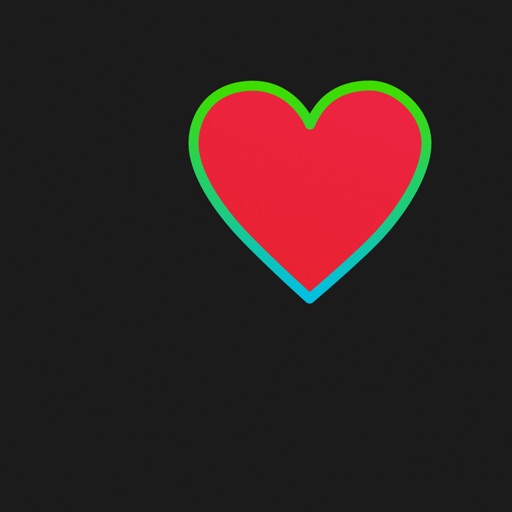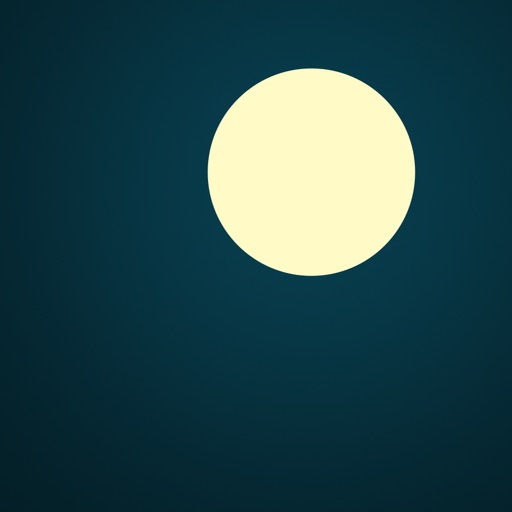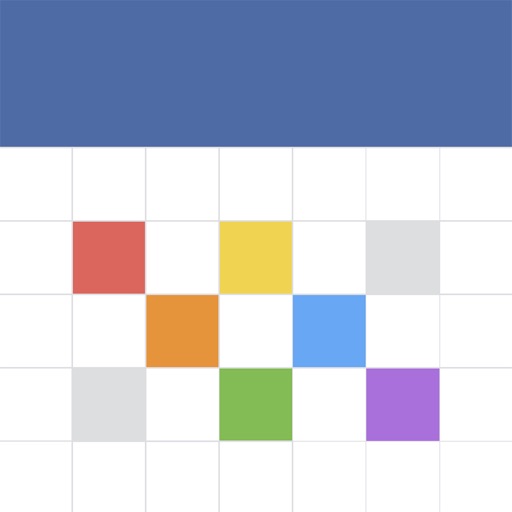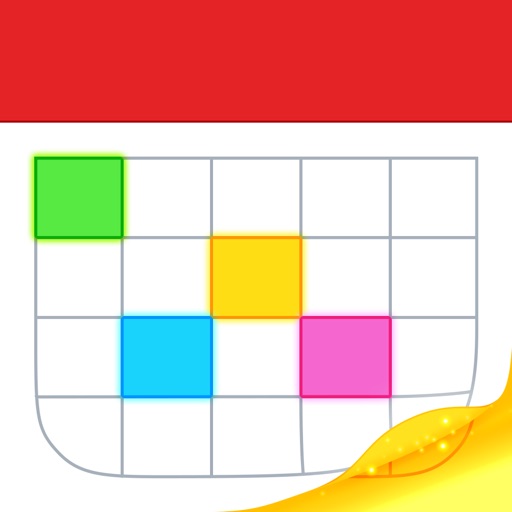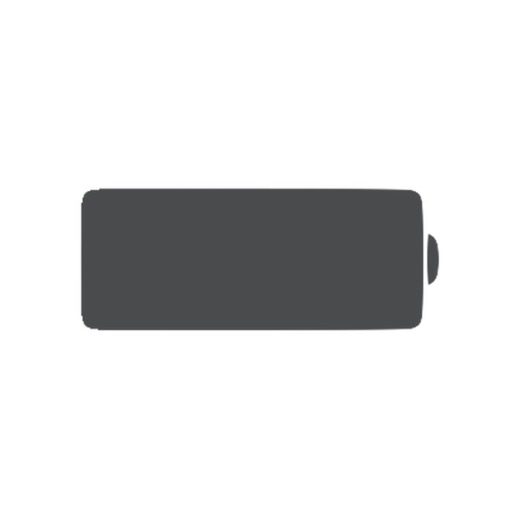Apple Watchには全49種類もの文字盤が用意されています。(Series 8,WatchOS 9)
その中でもApple Watchを7年使ってきた筆者がおすすめする文字盤・コンプリケーション(アプリ)をご紹介します。
各文字盤画像の下にあるボタンを押すと、その文字盤をお手持ちのAppleWatchに登録できるのでお試しください!
https://technica-apple.com/6153/
 “Add Apple Watch Face”というボタンを押すと確認画面が表示されます。
“Add Apple Watch Face”というボタンを押すと確認画面が表示されます。
「開く」をタップすると、以下のような画面になりますので共有ボタンから「Watch」を選択してください。
 すると、Watchアプリが開き文字盤を追加することができます。
すると、Watchアプリが開き文字盤を追加することができます。
Apple公式サポートによる説明はこちら
最大8アプリ表示可能な文字盤:インフォグラフ
 インフォグラフはSeries 4以降対応の文字盤で、アナログ時計と最大8つのコンプリケーションを配置できます。
インフォグラフはSeries 4以降対応の文字盤で、アナログ時計と最大8つのコンプリケーションを配置できます。
様々なカラーに設定でき、常時ディスプレイオンモードで手首を戻すと、黒メインの落ち着いた雰囲気になります。
インフォグラフおすすめカスタマイズ
私は以下のようなコンプリケーションを登録しています。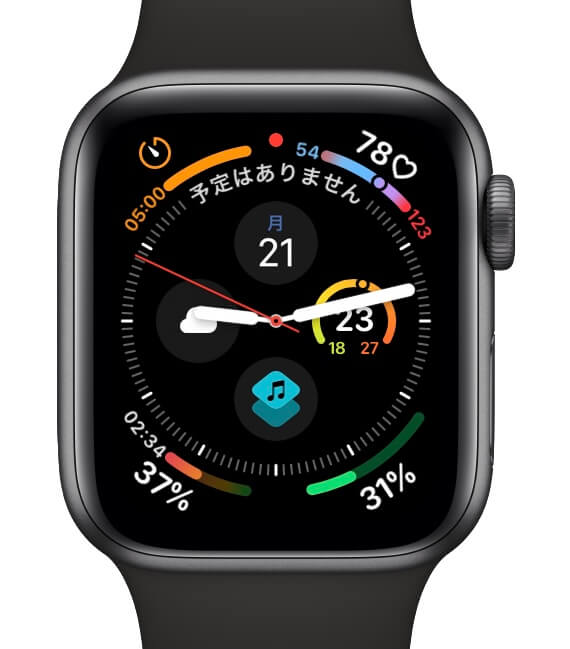

コンプリケーション(アプリ)は以下のようになっています。
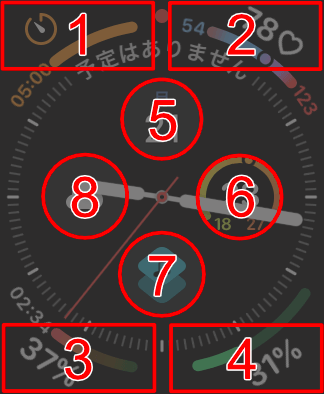 ①タイマー ②HeartWatch ③AutoSleep
①タイマー ②HeartWatch ③AutoSleep
④バッテリー ⑤FirstSeed Calendar
⑥天気(気温)⑦ショートカット⑧天気
8個中5個は純正のコンプリケーションですね。
①はタイマーです。
コンプリケーションに設置しておくと2タップでカウントダウンをスタートできるので便利です。
④はApple Watchのバッテリー残量です。
お世辞にもバッテリー持ちがいいとは言えないので、必須コンプリケーションです。
⑥⑧は天気のコンプリケーションです。
天気と気温を確認できるように2つセットしています。
⑦はショートカットです。
私は、最近追加した音楽を再生できるショートカットを作成して登録しています。
【追記】最近は仕事でも使えるJust Press Recordにしています。
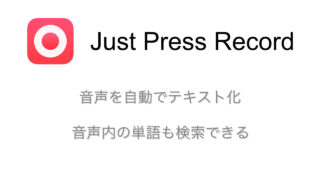
続いて、サードパーティアプリのご紹介です。
心拍数の表示:HeartWatch
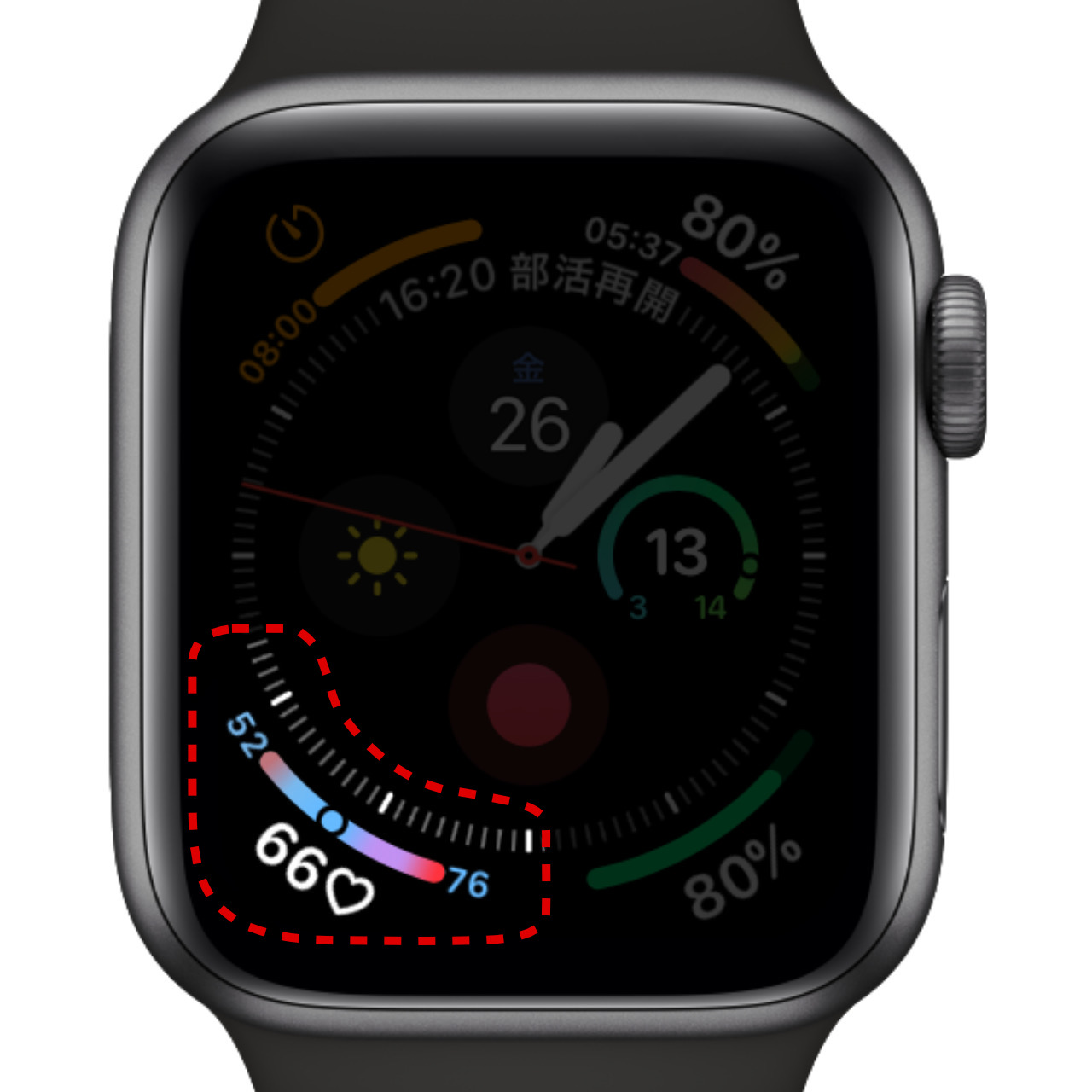 ②HeartWatchはAppleWatchのおすすめアプリ記事でも紹介している「AutoSleep」のメーカーが作成した心拍数記録アプリになります。
②HeartWatchはAppleWatchのおすすめアプリ記事でも紹介している「AutoSleep」のメーカーが作成した心拍数記録アプリになります。
AppleWatchの純正「心拍数」コンプリケーションでは、心拍数の表示をすることができません。
一方、このHeartWatchは1日の最低心拍数と最高心拍数、最近の心拍数が表示されるのでおすすめです。
睡眠時間・質を表示:AutoSleep
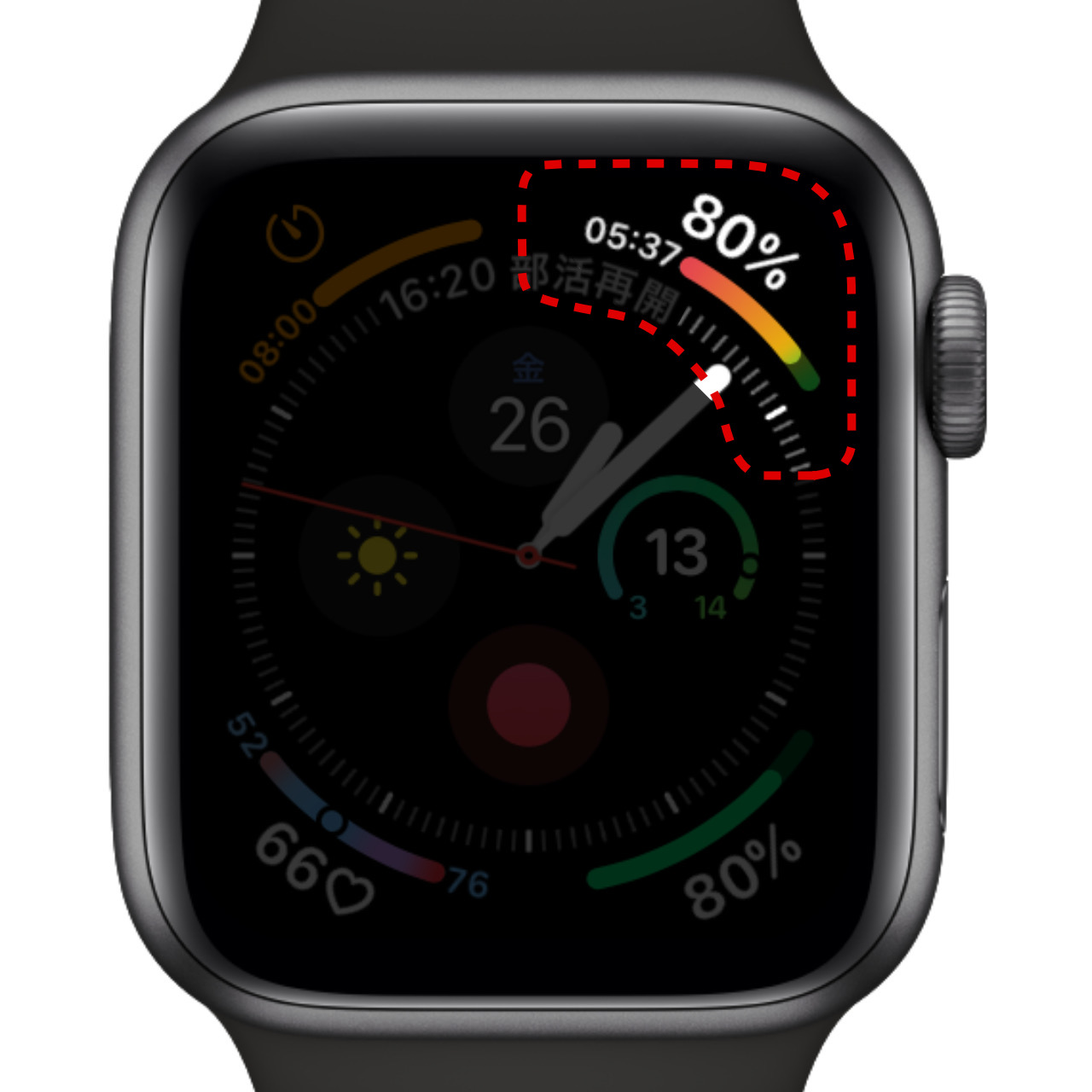 ③AutoSleepは、AppleWatchをつけて就寝すると自動で睡眠時間と睡眠の質を計測してくれるアプリです。
③AutoSleepは、AppleWatchをつけて就寝すると自動で睡眠時間と睡眠の質を計測してくれるアプリです。
このコンプリケーションでは、設定した睡眠時間を100%として、今日はどれくらい睡眠時間が取れたのかが表示されます。
非常に精度の高い睡眠分析アプリですので、ダウンロードは必須だと思います!
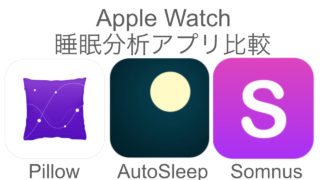
最強カレンダーアプリ:
FirstSeed Calendar
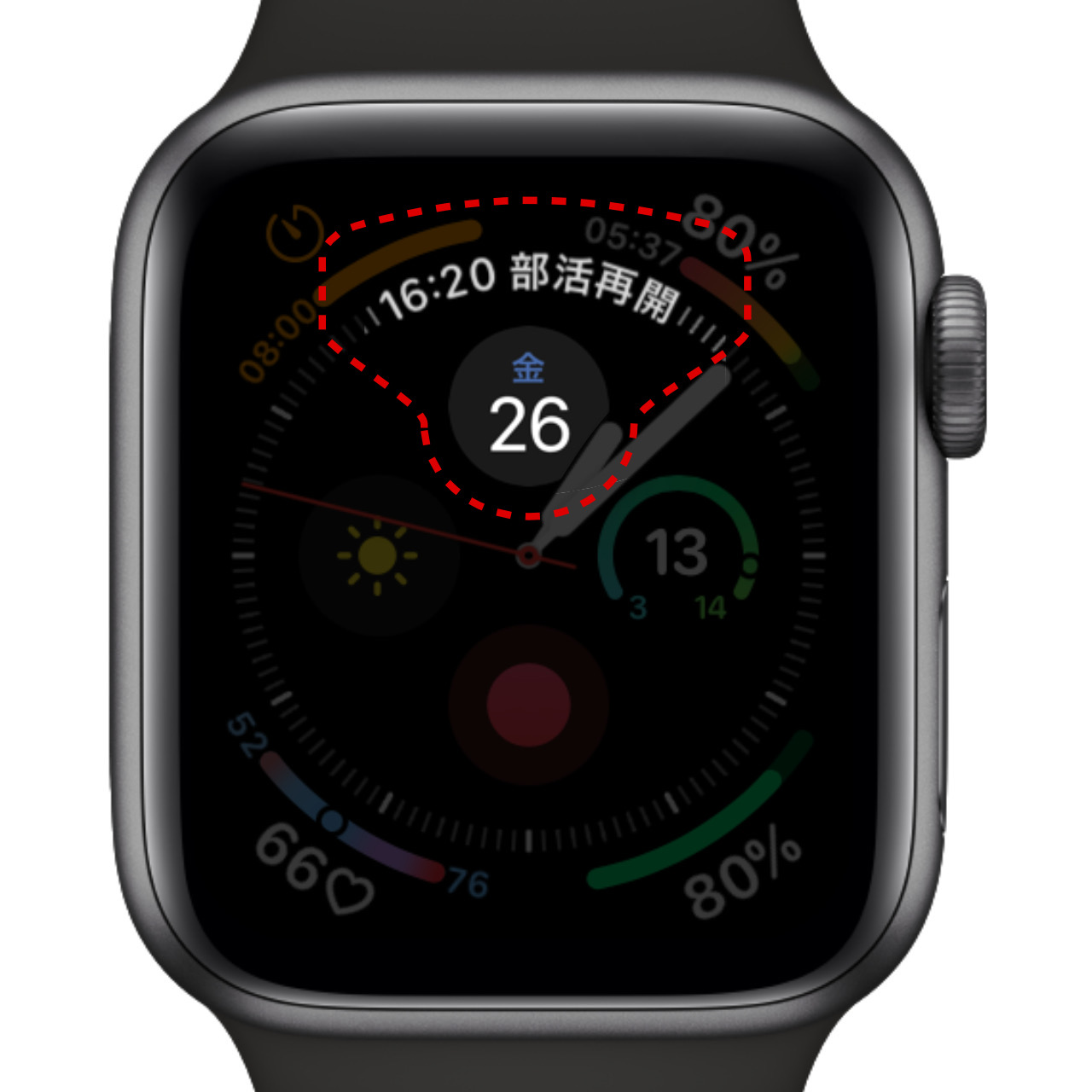 ⑤FirstSeed CalendarはiPadおすすめアプリ記事でも紹介し、個別記事でも紹介していますが、リマインダーと予定を時系列で表示できるので非常に便利なアプリです。
⑤FirstSeed CalendarはiPadおすすめアプリ記事でも紹介し、個別記事でも紹介していますが、リマインダーと予定を時系列で表示できるので非常に便利なアプリです。
このFirstSeed Calendarをインフォグラフの⑤の位置に配置すると、日付と曜日が円形に表示され、上部には次の予定が表示されます。

https://technica-apple.com/6153/
ひと目で目的の情報を:モジュラー

続いては、モジュラーという文字盤です。
この文字盤には、最大5つのコンプリケーションを配置できます。
一番大事な情報を中央に表示させておくことで、ひと目で確認することができ時刻も大きくデジタル表示なので見やすいです。
モジュラー文字盤 おすすめカスタマイズ①
モジュラー文字盤のおすすめカスタマイズは以下のようなセットです。


コンプリケーションは以下のとおりです。
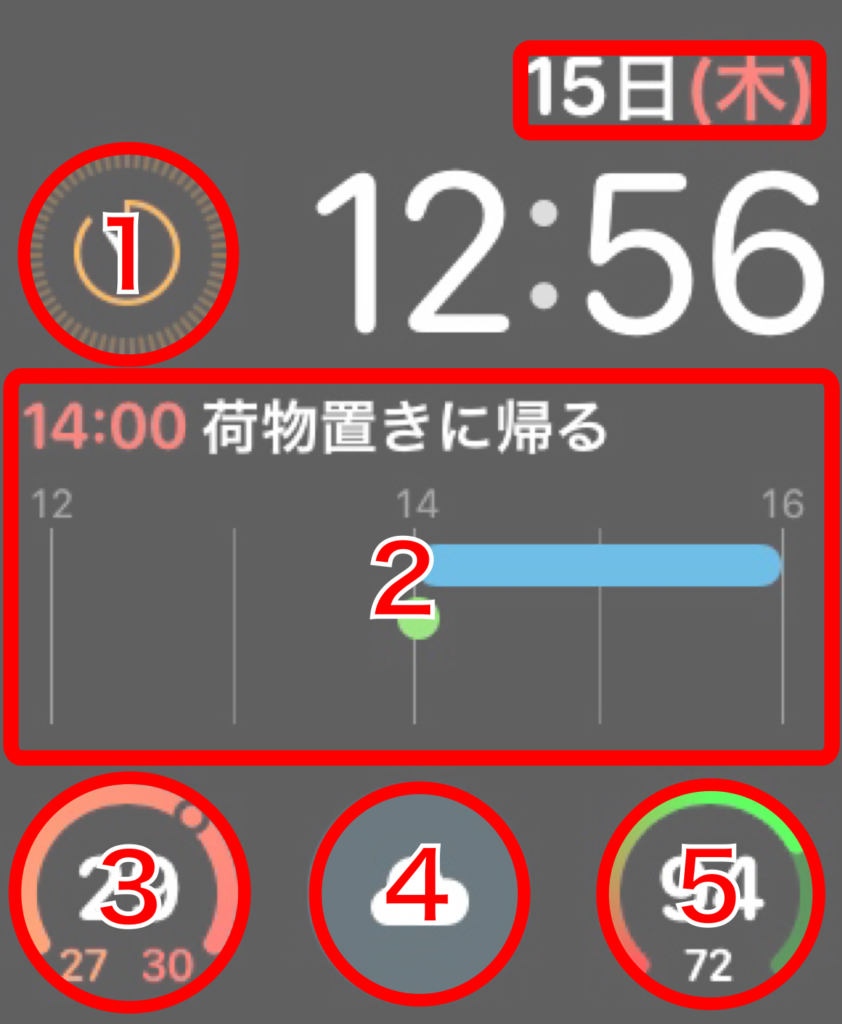 ①タイマー ②Fantastical 2 ③天気(気温)
①タイマー ②Fantastical 2 ③天気(気温)
④天気 ⑤BatteryPhone
※右上の日付は表示するかオフにするか選択できます。
①③④が純正コンプリケーションで、②⑤が他社アプリです。
①③④は既に説明済みですので、②⑤の説明をしていきます。
Apple Watch専用カレンダー:Fantastical 2
 ②はMacで有名なカレンダーアプリのFantastical 2です。
②はMacで有名なカレンダーアプリのFantastical 2です。
このアプリは、次の予定だけでなく、今後の予定が大まかに把握できるところが最大のメリットです。
そして、リマインダーも表示できるので一石二鳥です。
iPhoneのバッテリー残量がわかる:BatteryPhone
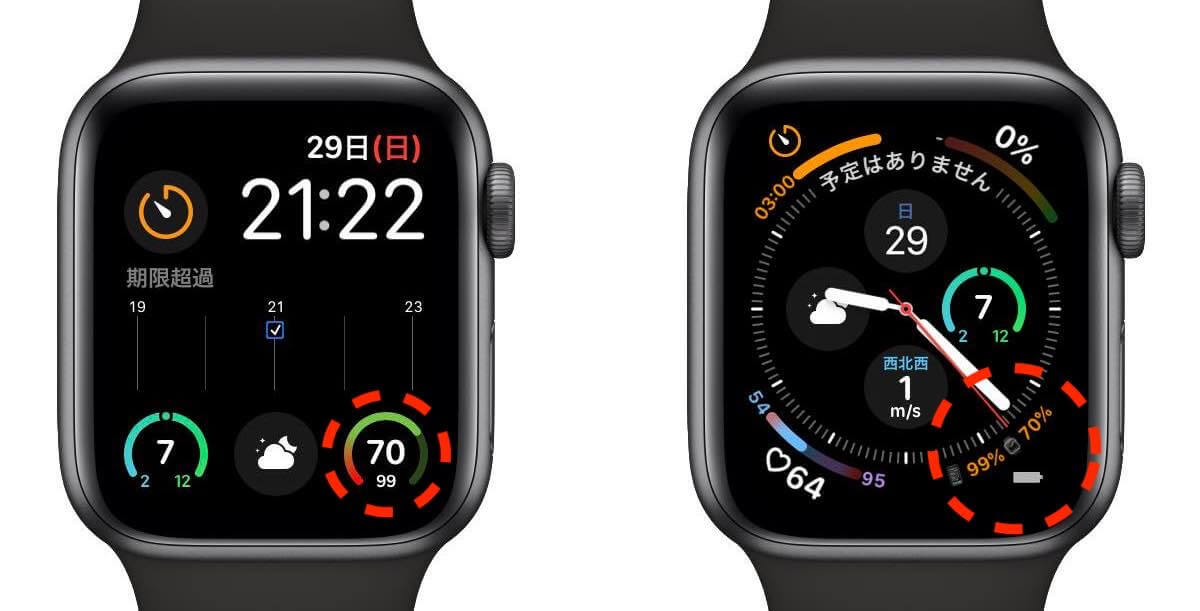 ⑤はiPhoneのバッテリー残量もわかるBatteryPhoneというアプリのコンプリケーションです。
⑤はiPhoneのバッテリー残量もわかるBatteryPhoneというアプリのコンプリケーションです。
テザリング使用時やiPhoneをバッグにしまっていても、Apple WatchからiPhoneのバッテリー残量を確認できて便利です。
しかし、情報の更新は約30分に1度で、その際にiPhoneとBluetooth接続していないと更新できません。
モジュラー文字盤おすすめカスタマイズ②
登録しているアプリは以下の通り。
 ①ワークアウト ②心拍数 ③タイマー
①ワークアウト ②心拍数 ③タイマー
④ミュージック ⑤バッテリー
こちらの文字盤はすべてのコンプリケーションが純正アプリのものです。
ジムに着いたら文字盤を切り替え、①のワークアウトアプリからワークアウト計測を開始します。
ワークアウトアプリから文字盤に戻っても、心拍数の確認や音楽の変更ができるようになっています。
いいとこ取り文字盤:モジュラーコンパクト
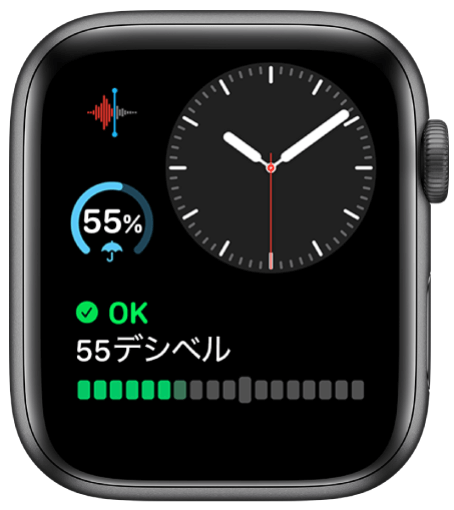 モジュラーコンパクトは、右上にアナログ、もしくはデジタルの時計が秒針付きで表示され、下部には大きなコンプリケーションを表示できます。
モジュラーコンパクトは、右上にアナログ、もしくはデジタルの時計が秒針付きで表示され、下部には大きなコンプリケーションを表示できます。
モジュラーコンパクトおすすめカスタマイズ
私はモジュラーコンパクトに以下のような文字盤をセットしています。
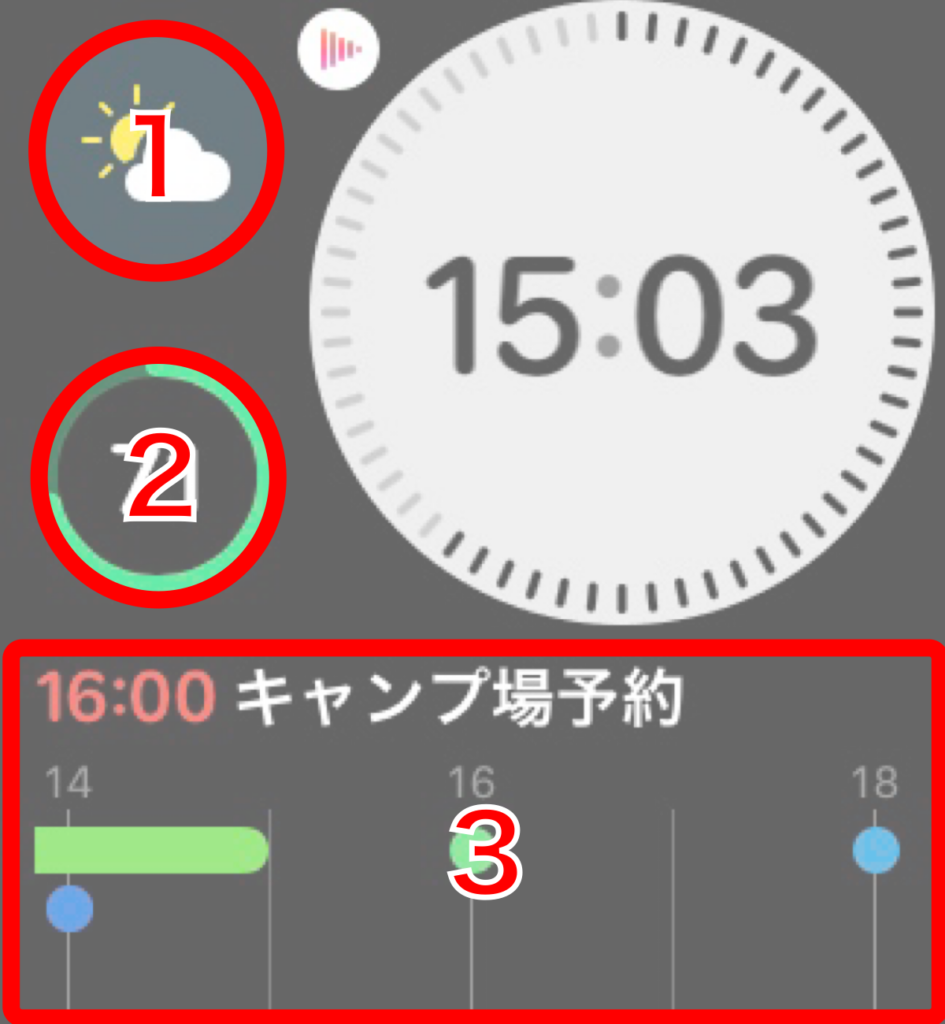 ①天気 ②BatteryPhone ③Fantastical 2
①天気 ②BatteryPhone ③Fantastical 2
コンプリケーションは3つなので やや少ないですが、一眼で目的の情報が確認できます。
さらに、秒針があるので正確な時刻も確認できます。
まさにインフォグラフとインフォグラフモジュラーのいいとこ取りなのではないでしょうか。
モジュラー文字盤の進化系:モジュラーデュオ
 モジュラーデュオ文字盤は、大きなコンプリケーションを2つ配置できるところがポイントです。
モジュラーデュオ文字盤は、大きなコンプリケーションを2つ配置できるところがポイントです。
時系列に確認したいことなどを表示させておくと便利な文字盤です。
モジュラーデュオおすすめカスタマイズ
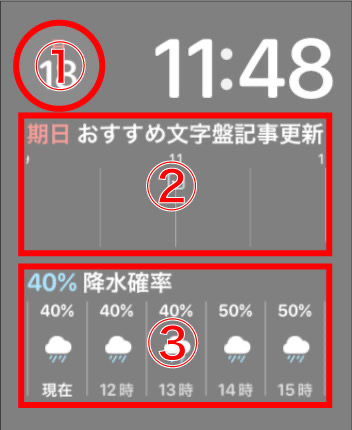

①カレンダー(日付) ②Fantastical ③天気(降水確率)
私のおすすめは、①に純正カレンダーアプリで今日の日付、②にFantasticalで今後の予定、③に純正天気アプリで今後の降水確率を表示するセットです。
終わりに
今回紹介した文字盤の設定は、私の生活にあったものになっています。
株をやっている人は、インフォグラフモジュラーの真ん中に株価を表示するといいでしょうし、外でお仕事をされる方は降水確率を表示しても良いでしょう。
それぞれの生活リズムにあったコンプリケーションを表示することで、より便利に活用することができます。
便利なアプリを探しているという方は以下のおすすめアプリ記事から探していただいて、自分だけの文字盤を作ってもらえればと思います。